iPhone 16 Pro可通过人像模式、滤镜调节及后期编辑实现美颜效果,具体包括使用f/2.2光圈模式优化面部光影,调整曝光与滤镜提升气色,编辑时微调清晰度、色温并局部提亮,视频通话中则通过控制中心启用“人像”模式实现实时美颜。
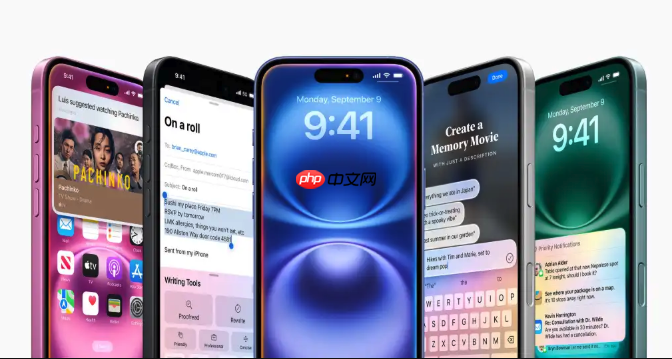
如果您在使用iPhone 16 Pro进行自拍或视频通话时,希望获得更理想的皮肤状态和面部轮廓效果,可以通过系统自带的相机功能和第三方应用联动来实现。以下是开启和调节美颜效果的具体方法:
一、通过人像模式与滤镜实现自然美颜
iPhone 16 Pro延续了苹果对真实影像风格的追求,未提供传统意义上的“一键美颜”滑块,但可通过人像模式和滤镜组合达到细腻肤质、优化肤色的目的。
1、打开手机原生相机应用,从拍摄模式中选择人像模式(显示为f/2.2光圈图标),该模式能精准识别人脸并进行背景虚化,同时自动优化面部光影。
2、在取景界面长按屏幕锁定对焦,随后上下滑动出现的小太阳图标,将曝光补偿调高1-2档,可有效提亮面部,改善暗沉问题。
3、点击右上角的滤镜按钮(三个重叠圆圈),从列表中选择适合肤色的滤镜:推荐使用“鲜暖色”以增强气色,或选择“反差色”来突出面部立体感。
二、后期编辑精细调整肤质与色调
拍摄完成后,利用iOS内置的照片编辑工具,可以对皮肤细节、颜色进行非破坏性调整,实现高级感美颜效果。
1、进入“照片”应用,选择刚拍摄的人像照片,点击右上角的“编辑”按钮。
2、在编辑菜单中,将“清晰度”参数微调至+15左右,可使皮肤纹理变得细腻而不失真。
3、调整“色温”滑块至-10附近,有助于去除面部黄气,呈现更通透的冷白皮效果。
4、使用“标记”工具中的“画笔”功能,设置较低透明度,对眼周区域进行局部提亮,模拟自然眼神光。
三、设置微信视频通话美颜功能
在使用微信进行视频通话时,可通过控制中心快捷启用美颜效果,提升实时画面表现。
1、与好友发起微信视频通话,保持通话连接。
2、从屏幕右上角向下滑动,呼出控制中心面板。
3、找到显示微信图标的视频通话控制模块,点击进入后选择“人像”模式,系统将自动应用背景虚化及面部美化算法。
4、为保持下次通话的设置,需提前在“设置”>“相机”>“人像模式”中开启“保留设置”下的“相机模式”开关,确保美颜状态持续生效。






























